Firefox: URL Történet Tisztítása a Cím Sorban

Törölje a cím sora URL-történetét a Firefox böngészőben, és tartsa privátban a munkameneteit ezekkel a gyors és egyszerű lépésekkel.
A legtöbb mobiltelefonnal rendelkező ember korlátozott mennyiségű mobiladattal rendelkezik. A korlátlan adatforgalmat biztosító mobilszerződések ugyanis ritkák. Mobiladat-adatainak a lehető legnagyobb mértékű kiterjesztése érdekében érdemes lehet bizonyos tartalmak letiltását a böngészőben.
A hirdetésblokkoló jó kiindulópont, és azzal jár, hogy korlátozza a webhelyeken megjelenő hirdetések számát. A hirdetések, bár gyakoriak és bosszantóak, általában nem foglalnak el annyi adatot. A blokkolandó tartalom legkézenfekvőbb típusa a videók és a képek, mivel ezek könnyen átvészelik az adatforgalmat.
Az Androidhoz készült Firefox böngésző adatmentési funkciót kínál, amely blokkolja az összes képet. Sajnos a Firefox alapértelmezés szerint nem tartalmaz hirdetésblokkolót vagy a videók blokkolásának lehetőségét, azonban a képek egyszerű blokkolása jó kiindulópont. Tekintettel az átlagos weboldalon található képek számára, ezek blokkolása ésszerű hatással lesz mobiladat-használatára.
Ahhoz, hogy megakadályozza az összes kép betöltését a Firefox böngészőben Androidon, az alkalmazáson belüli beállításokat kell használnia. A beállítások eléréséhez először meg kell érintenie a hárompontos ikont az alkalmazás jobb felső sarkában.

Érintse meg a hárompontos ikont az alkalmazáson belüli beállítások eléréséhez.
Ezután érintse meg a „Beállítások” elemet a legördülő menü alján a beállítások megnyitásához.
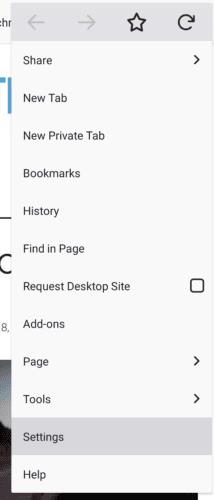
Érintse meg a „Beállítások” elemet az alkalmazáson belüli beállítások megnyitásához.
A Firefox beállítási listájában érintse meg a „Speciális” elemet. A képletiltási lehetőség eléréséhez.
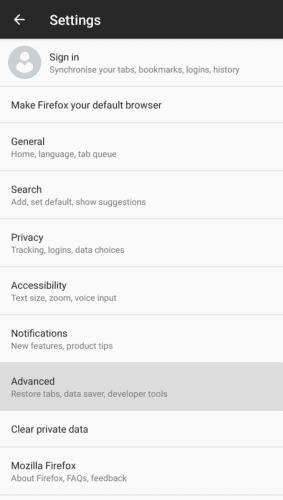
Érintse meg a „Speciális” gombot a megfelelő beállítások menü eléréséhez.
A speciális beállításoknál érintse meg a „Képek megjelenítése” lehetőséget, felülről a harmadik lehetőséget a konfigurációs lehetőségek megnyitásához.
Tipp: Egy további módosítható adatmentési beállítás a „Web betűtípusok megjelenítése”. Ennek letiltása leállítja a böngészőt az egyéni betűtípusok letöltésében, és arra kényszeríti, hogy előre telepített verziókat használjon. Ez kis mértékben befolyásolja az adathasználatot.
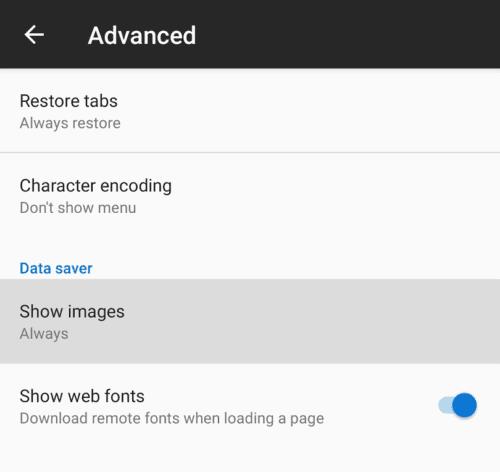
Érintse meg a „Képek megjelenítése” lehetőséget a konfigurációs lehetőségek megnyitásához.
Három képmegjelenítési lehetőség közül választhat: „Mindig”, „Csak Wi-Fi-n keresztül” vagy „Blokkolt”.
A „Mindig” nem akadályozza meg a képek betöltését. A „Csak Wi-Fi-n keresztül” beállítás lehetővé teszi a képek Wi-Fi-kapcsolaton keresztüli betöltését, de a mobiladat-használat csökkentése érdekében blokkolja azokat mobil adatkapcsolaton. A „Blocked” mindig blokkolja a képek letöltését, ez ideális azoknak a felhasználóknak, akik mind a mobiladataikon, mind az otthoni szélessávú kapcsolatukon adatkorláttal rendelkeznek.
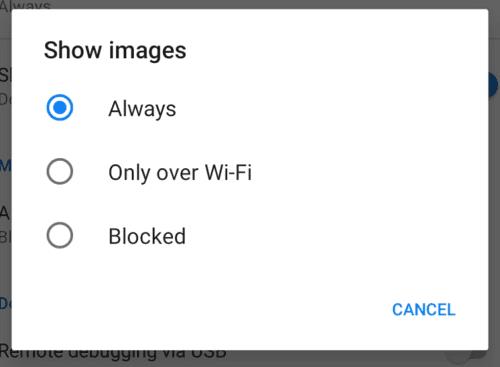
Válassza ki, hogy mikor szeretné megjeleníteni a képeket.
Törölje a cím sora URL-történetét a Firefox böngészőben, és tartsa privátban a munkameneteit ezekkel a gyors és egyszerű lépésekkel.
Az Android letöltési előzményeinek törlésével több tárhelyet szabadítunk fel, emellett számos más előny is van. Itt találhatók a követendő lépések.
Tudja meg, milyen egyszerű szót vagy más nyelvet hozzáadni a Firefox helyesírás-ellenőrzőjéhez. Olvassa el azt is, hogyan kapcsolhatja ki a helyesírás-ellenőrzést a böngészőben.
Tanulja meg, hogyan tilthatja le a zavaróan auto lejátszó videókat a Google Chrome és Mozilla Firefox böngészőkben ezzel a útmutatóval.
Nézd meg, hogyan azonosíthatod be a konkrét színt a Firefox beépített eszközével, anélkül, hogy harmadik fél szoftverét használnád.
Amikor megnyit egy kezdőlapot bármely böngészőben, azt szeretné látni, amit szeret. Amikor elkezd egy másik böngészőt használni, azt szeretné, ha az az Ön ízlése szerint lenne beállítva. Az Firefox Androidon lehetősége van egyedi kezdőlapot beállítani ezekkel a részletes lépésekkel, és felfedezni, milyen gyorsan és könnyen megtehető.
Mentett információk eltávolítása a Firefox automatikus kitöltéséből gyors és egyszerű lépések követésével Windows és Android eszközökön.
Íme gyors és egyszerű lépések a „Firefox már fut, de nem válaszol” hibaüzenet megoldására.
A jelszavak böngészőben való mentése nem a legbiztonságosabb dolog. Néhányan azonban mégis megtehetik, mivel az általuk mentett jelszavak levélszemét-fiókokhoz valók, vagy ki kell találnia azt a jelszót, amelyet ezen az egyetlen látványon használ? Megmutatjuk, hogy meg kell tekintenie a böngészője által elmentett jelszavakat.
A JavaScript funkció engedélyezése vagy letiltása a Mozilla Firefox webböngésző összes verziójában.
Megakadályozza, hogy bosszantó értesítések jelenjenek meg az Edge, Chrome, Opera és Firefox webböngészőben.
Csípje meg Mozilla Firefox böngészőjét ezzel a 8 finomítással.
Hogyan lehet teljesen törölni az összes böngészési előzményt a Mozilla Firefox böngészőben.
Használja ki ezt az extra biztonsági réteget, amikor Firefoxon böngészik. Engedélyezze a HTTPS-böngészést, és tartsa titkosítva adatait.
A webböngésző az egyik leggyakrabban használt alkalmazása, ezért fontos kiválasztani az Ön számára legmegfelelőbbet. Ebben a cikkben jól nézzen át néhányat
Az asztalon általában a kezdőlap az első oldal, amelyet a böngészője megnyitásakor betölt. A legtöbb mobilböngésző azonban megtartja az összes lapot. Állítsa be saját alapértelmezett kezdőlapját a Firefox for Android alkalmazásban ezekkel a részletes lépésekkel.
Mutatunk 3 módot az automatikus frissítések engedélyezésére vagy letiltására a Mozilla Firefox böngészőben.
Hogyan lehet gyorsan növelni vagy csökkenteni a betűtípust bármely Microsoft Windows, Linux vagy MacOS rendszeren futó böngészőben.
A Flash-fájlok támogatása hamarosan megszűnik. A Flash-t gyakran a hirdetések, a rövid videók vagy hanganyagok, valamint a játékok alapvető építőelemének tekintették. Még egy
Függetlenül attól, hogy törli vagy engedélyezi a cookie-kat a Chrome, az Opera vagy a Firefox böngészőben, ez az útmutató mindkettőben segít.
Miután rootoltad az Android telefonod, teljes rendszerhozzáférésed lesz, és számos olyan alkalmazást futtathatsz, amelyek root hozzáférést igényelnek.
Az Android telefonodon található gombok nem csak a hangerő szabályozására vagy a képernyő felébresztésére szolgálnak. Néhány egyszerű módosítással gyorsbillentyűkké válhatnak egy gyors fotó készítéséhez, zeneszámok átugrásához, alkalmazások elindításához vagy akár a vészhelyzeti funkciók aktiválásához.
Ha a munkahelyeden hagytad a laptopodat, és sürgős jelentést kell küldened a főnöködnek, mit tehetsz? Használd az okostelefonodat. Még kifinomultabb megoldás, ha telefonodat számítógéppé alakítod, hogy könnyebben végezhess több feladatot egyszerre.
Az Android 16 zárképernyő-widgetekkel rendelkezik, amelyekkel tetszés szerint módosíthatja a zárképernyőt, így a zárképernyő sokkal hasznosabb.
Az Android kép a képben módjával lekicsinyítheted a videót, és kép a képben módban nézheted meg, így egy másik felületen nézheted meg, így más dolgokat is csinálhatsz.
A videók szerkesztése Androidon egyszerűvé válik a cikkben felsorolt legjobb videószerkesztő alkalmazásoknak és szoftvereknek köszönhetően. Gondoskodj róla, hogy gyönyörű, varázslatos és elegáns fotóid legyenek, amelyeket megoszthatsz barátaiddal a Facebookon vagy az Instagramon.
Az Android Debug Bridge (ADB) egy hatékony és sokoldalú eszköz, amely számos dolgot lehetővé tesz, például naplók keresését, alkalmazások telepítését és eltávolítását, fájlok átvitelét, egyéni ROM-ok rootolását és flashelését, valamint eszközmentések létrehozását.
Automatikusan kattintó alkalmazásokkal. Nem kell sokat tenned játékok, alkalmazások vagy az eszközön elérhető feladatok használata közben.
Bár nincs varázsmegoldás, a készülék töltésének, használatának és tárolásának apró változtatásai nagyban befolyásolhatják az akkumulátor élettartamának lassítását.
A telefon, amit sokan most szeretnek, a OnePlus 13, mert a kiváló hardver mellett egy évtizedek óta létező funkcióval is rendelkezik: az infravörös érzékelővel (IR Blaster).



























